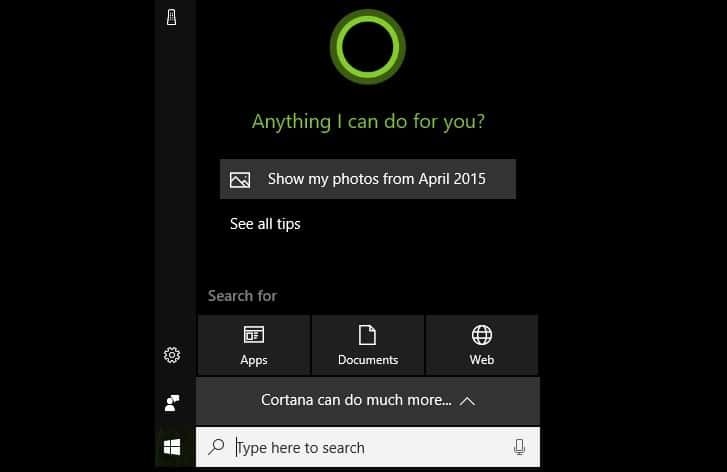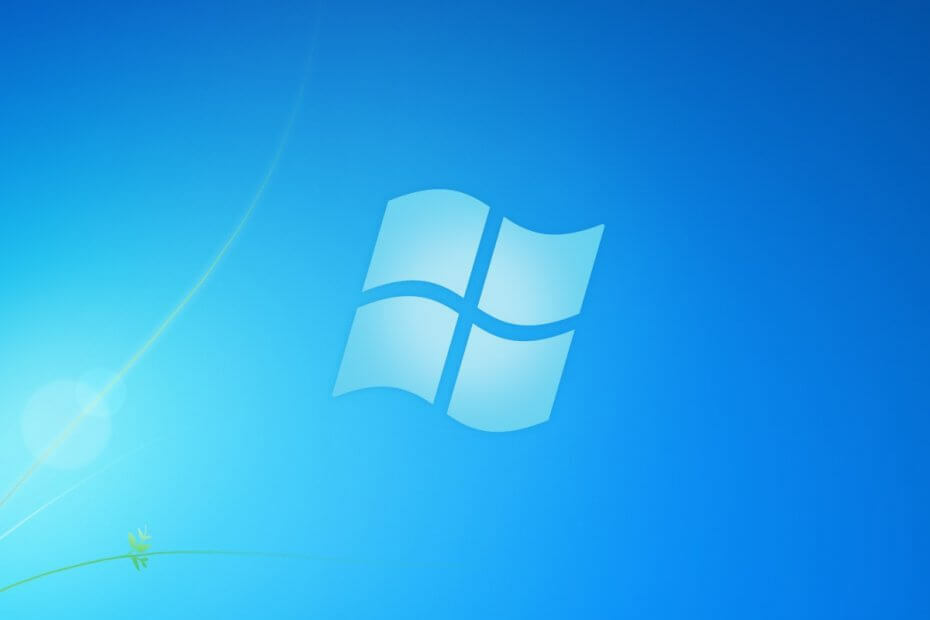
Šī programmatūra saglabās jūsu draiveru darbību un darbību, tādējādi pasargājot jūs no izplatītākajām datoru kļūdām un aparatūras kļūmēm. Pārbaudiet visus draiverus, veicot trīs vienkāršas darbības:
- Lejupielādējiet DriverFix (pārbaudīts lejupielādes fails).
- Klikšķis Sāciet skenēšanu atrast visus problemātiskos draiverus.
- Klikšķis Atjaunināt draiverus lai iegūtu jaunas versijas un izvairītos no sistēmas darbības traucējumiem.
- DriverFix ir lejupielādējis 0 lasītāji šomēnes.
Kopš Windows 7 atbalsta ir beidzies, varat veikt divas darbības:
- Iegūstiet Windows 7 Paplašināts atbalsts
- Jauniniet uz Windows 10
Tomēr tie no jums, kuru datori ir pievienoti domēnā, iespējams, nesaņems jaunināšanas paziņojumus kā visi pārējie.
Lai gan tas nenozīmē, ka nevarat jaunināt, jums netiks atgādināts to izdarīt pēc iespējas ātrāk.
Paturiet prātā, ka neviens atbalsts nenozīmē, ka jūsu Windows 7 datori vairs nesaņems jaunus drošības atjauninājumus. Tas nozīmē paaugstinātu kiberuzbrukumu risku, kas var būt īpaši postošs apvienotā domēna datoriem.
Par laimi, jaunināšanas process ir diezgan vienkāršs, it īpaši tāpēc, ka viss, kas jums nepieciešams, ir Microsoft nodrošinātais multivides izveides rīks. Turklāt katram domēna datoram, kas jums pieder, ir jābūt derīgai Windows 10 licencei.
Kā es varu jaunināt savus domēnam pievienotos datorus uz Windows 10?
Tādējādi, ja vēlaties jaunināt savus ar domēnu pievienotos datorus uz Windows 10, vienkārši rīkojieties šādi:
- Apmeklējiet Windows 10 multivides izveides rīks vietne
- Nospiediet Lejuplādēt tagad
- Kad iestatīšana ir lejupielādēta, palaidiet to
- Atlasiet Jauniniet šo datoru tūlīt

- Izpildiet ekrānā redzamos norādījumus
- Kad tiek prasīts, ievadiet Windows 10 licences atslēgu
- Pabeidziet instalēšanu
- Pārstartējiet datoru
Atkārtojiet procesu ar katru datoru, līdz visi jūsu domēnā esošie datori ir jaunināti.
Paturiet prātā, ka pirms jaunināšanas jums katrā datorā ir jāizveido visu datu dublējums, jo nav garantijas, ka netiks zaudēti dati.
Turklāt, ja jaunināt OEM Windows 7, pirms jaunināšanas pārliecinieties, vai zināt licences atslēgu, pretējā gadījumā jūs nevarēsiet aktivizēt Windows 10 Pro versiju.
Ja vēlaties uzzināt, kā migrēt no Windows 7 uz Windows 10 bez datu zuduma, pārbaudiet to padziļināta rokasgrāmata.
Jāatzīst, ka viss process var aizņemt daudz laika, atkarībā no tā, cik jauni ir datori un cik no tiem ir. Izņemot to, nevajadzētu būt neērtībām ne no funkcionalitātes, ne no veiktspējas viedokļa.
Vai jūs zināt kādu citu veidu, kā uzlabot domēnam pievienotos datorus? Paziņojiet mums komentāru sadaļā zemāk.
SAISTĪTIE RAKSTI, KURUS JŪS PĀRBAUDĪT:
- Kā pārsūtīt Windows 7 spēles uz Windows 10
- Šis ir labākais migrācijas rīks no Windows 7 uz Windows 10
- Kāda tirgus daļa šodien ir Windows 7?